[Windows 10] Windowsのバージョン情報を確認する方法
-
アプリをインストールする場合や、周辺機器の利用時などにWindows 10のバージョンの確認が必要になる場合があります。
確認方法は下記をご確認ください。 -
-
「設定」画面を開き、メニューから「システム」アイコンを選択します。
-
「システム」画面が表示されるので、画面左側のメニュー下部にある[詳細情報]を選択します。
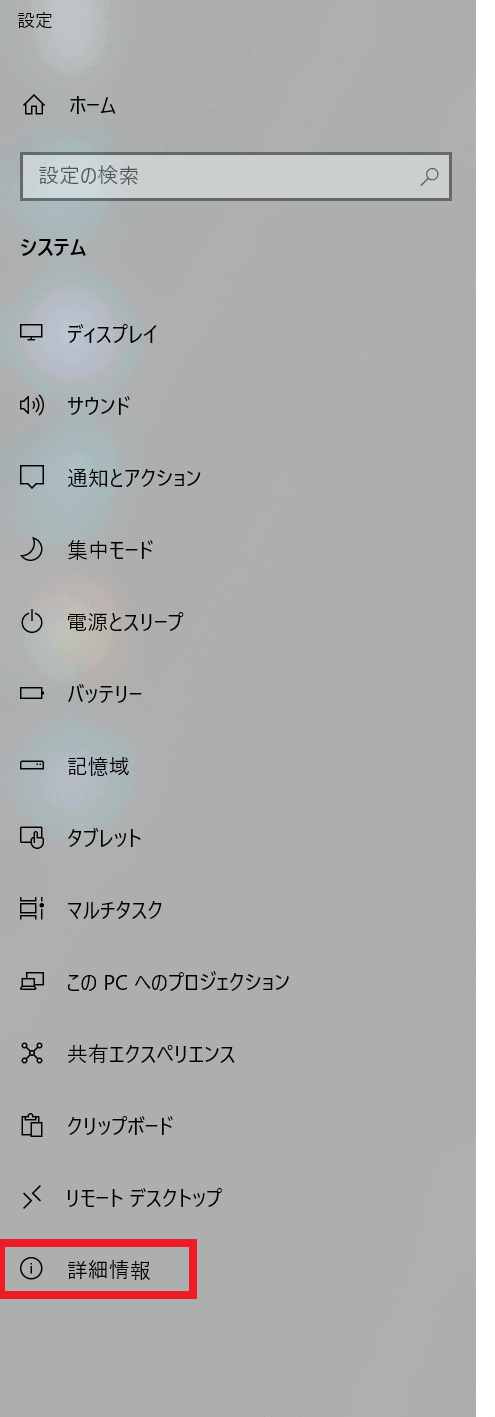
参考情報
システムの「詳細設定」画面は「Windows」キー+「X」キーを同時押しし、表示されたメニューから「システム」を選択するだけで表示することができます。
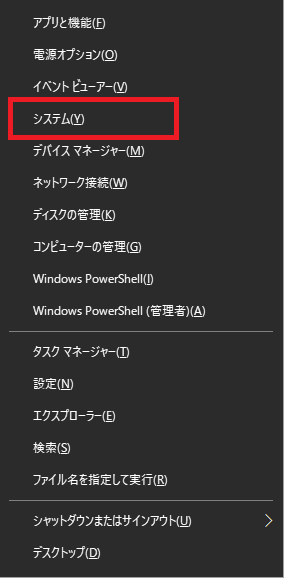
-
画面右側に「詳細情報」画面が表示されるので、中段より下にスクロールすると「Windowsの仕様」欄が表示されており
エディションやバージョンなどの情報が確認できます。
※画面青枠の左下にある「コピー」ボタンを押すと、エディションからOSビルドまでの内容をコピーできます。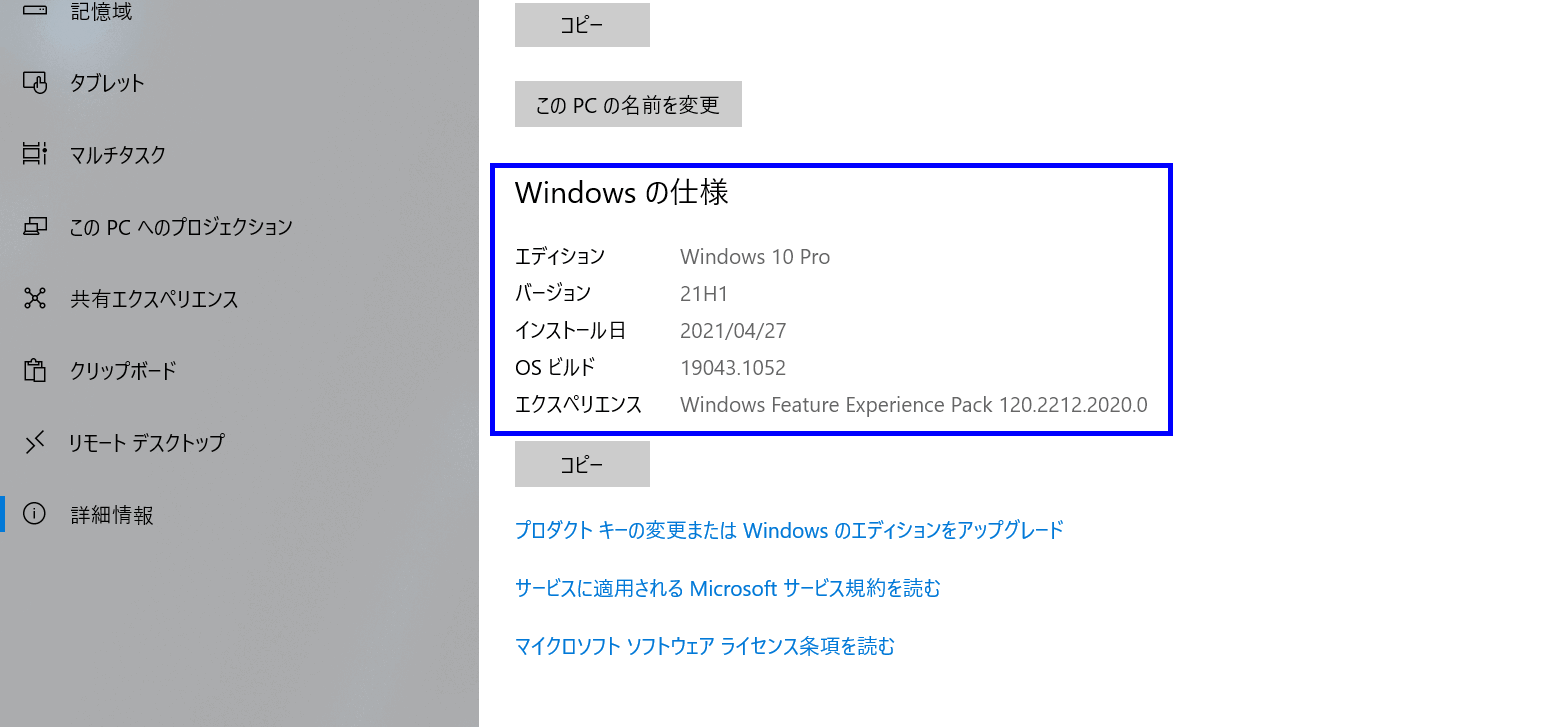
項目 内容 エディション Windowsのエディション(Pro/Homeなど) バージョン Windows 10のバージョン インストール日 Windows 10や、大型アップデートがインストールされた日が表示されます。 OS ビルド Windows 10の詳細なバージョン情報
※更新プログラムが適用されると末尾の番号等が変更される場合があります。エクスペリエンス Windowsに機能を提供する、Windows Feature Experience Packのバージョンが掲載されています。
参考情報
スタートボタン横の検索バーに半角英数で winver と入力すると「winverコマンドの実行」が表示されるので、クリックすると
ご利用のWindows 10のバージョン情報が表示されます。 -